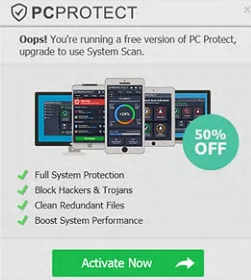 Denne artikel er blevet oprettet for at hjælpe dig ved at vise dig hvordan du fjerner PCProtect PUP fra din computer og hvordan man kan stoppe det fra at vise falske opdagelser.
Denne artikel er blevet oprettet for at hjælpe dig ved at vise dig hvordan du fjerner PCProtect PUP fra din computer og hvordan man kan stoppe det fra at vise falske opdagelser.
Cyber-Security forskere har opdaget et potentielt uønsket program, der foregiver at være en egentlig antivirus og beskyttelsessystem software. Programmet, kaldet PCProtect udfører scanninger på din computer, og det kan vise falske påvisninger af forskellige typer af spørgsmål, ligesom virus eller anden form for problemer med ydeevnen på din computer, som måske ikke engang være ægte. Det endelige mål for dette program er at få dig til at købe det fulde version og generere overskud til det skabere. Hvis du har PCProtect PUP installeret på din computer, anbefalinger er at læse følgende artikel for at lære mere om det, og hvordan du fjerner den fra din computer system.

Trussel Summary
| Navn | PCProtect |
| Type | Hoax antivirus, hoax system optimizer / PUP. |
| Kort beskrivelse | Programmet kan vise falske virus og problemer med ydeevnen for din computer og til at fjerne dem, det beder dig om at købe den fulde version. |
| Symptomer | PCProtect kan køre automatiske scanninger på computeren og kan køre på systemet starten. |
| Distributionsmetode | Bundtede Installers. Falske afsløring pop-up-websider på dine browsere. |
| Værktøj Detection |
Se, om dit system er blevet påvirket af malware
Hent
Værktøj til fjernelse af malware
|
Brugererfaring | Tilmeld dig vores forum at diskutere PCProtect. |

PCProtect PUP – Fremgangsmåder til Distribution
Der er to primære metoder, som PCProtect PUP kunne spredes på din computer. Den primære menes at være en meget bestemt metode, der beder om frygten for den uerfarne bruger. Det kan indebære pop op-vinduer, der kan vises på din computer, hævdede, at det er blevet inficeret med virus, svarer til, hvad billedet nedenfor skærme:
Sådanne pop-ups kan indføres på computeren som et resultat af du besøge mistænkelige hjemmesider uden ad-blokering, eller hvis du allerede har adware eller andre uønskede programmer, som kan have ændret din webbrowser for at indføre sådanne reklamer.
Ud over dette, softwaren kan også spredes på din computer som et resultat af en Bundtning operation, som er dybest set at inkludere PCPRotect programmet i legitime installatører af gratis programmer, som du måske har hentet online. Sådanne installatører er ofte tilgængelige på software-leverer hjemmesider og via dem, du kan støde på PCProtected tilføjet “som en gratis ekstra” i en af installationstrinnene. Det skridt er normalt savnet siden ofte det er skjult i “Brugerdefineret” eller “Avanceret” installationstilstande.

PCProtect PUP – Mere information
PCProtect er et program, udgivet af SS Protect Limited og generelt er det ikke gør noget ondsindet på din computer. Men, programmet kan vise forskellige typer af påvisninger på computere af brugere. Det første, udført efter programmet er installeret på din computer er at droppe det filer i% Program Files% biblioteket, som er rapporteret af Symantec forskere til at være følgende:
→ %ProgramFiles% PCProtect AppConfig.jdat
%ProgramFiles% PCProtect avgio.dll
%ProgramFiles% Fcfrotecht Avirlaibkdll
%ProgramFiles% PCProtect siloer subinacl.exe
%ProgramFiles% PCProtect brand.json
%ProgramFiles% PCProtect Community.CsharpSqlite.dll
%ProgramFiles% PCProtect Community.CsharpSqlite.SQLiteClient.dll
%ProgramFiles% PCProtect data account.jdat
%ProgramFiles% PCProtect data addon.jdat
%ProgramFiles% PCProtect data avconfig.jdat
%ProgramFiles% PCProtect data certs.jdat
%ProgramFiles% PCProtect data details.jdat
%ProgramFiles% PCProtect data gcld
%ProgramFiles% PCProtect data idpro.jdat
%ProgramFiles% PCProtect data prefs.jdat
%ProgramFiles% PCProtect data sdet.jdat
%ProgramFiles% PCProtect data ui.jdat
%ProgramFiles% PCProtect data vpn_locations.jdat
%ProgramFiles% PCProtect DotNetZip.dll
%ProgramFiles% PCProtect driver amd64 devcon.exe
%ProgramFiles% PCProtect driver amd64 OemWin2k.inf
%ProgramFiles% PCProtect driver amd64 tap0901.cat
%ProgramFiles% PCProtect driver amd64 tap0901.map
%ProgramFiles% PCProtect driver amd64 tap0901.pdb
%ProgramFiles% PCProtect driver amd64 tap0901.sys
%ProgramFiles% PCProtect driver i386 devcon.exe
%ProgramFiles% PCProtect driver i386 OemWin2k.inf
%ProgramFiles% PCProtect driver i386 tap0901.cat
%ProgramFiles% PCProtect driver i386 tap0901.map
%ProgramFiles% PCProtect driver i386 tap0901.pdb
%ProgramFiles% PCProtect driver i386 tap0901.sys
%ProgramFiles% PCProtect Engine.Win.dll
%ProgramFiles% PCProtect Engine.Win.dll.config
%ProgramFiles% PCProtect Hardcodet.Wpf.TaskbarNotification.dll
%ProgramFiles% PCProtect HtmlAgilityPack.dll
%ProgramFiles% PCProtect Ibt.Ortc.Api.dll
%ProgramFiles% PCProtect Ibt.Ortc.Api.Extensibility.dll
%ProgramFiles% PCProtect Ibt.Ortc.Plugin.IbtRealTimeSJ.dll
%ProgramFiles% PCProtect installoptions.jdat
%ProgramFiles% PCProtect Interop.IWshRuntimeLibrary.dll
%ProgramFiles% PCProtect Interop.NetFwTypeLib.dll
%ProgramFiles% PCProtect Ionic.Zip.dll
%ProgramFiles% PCProtect lib_SCAPI.dll
%ProgramFiles% PCProtect LinqBridge.dll
%ProgramFiles% PCProtect locale de_DE.mo
Ud over at droppe filerne, PCProtect sigter også mod at ændre følgende Windows-registreringsdatabasen sub-nøgler ved at tilføje følgende Windows-registreringsdatabasen poster på ofrets computer:
→ HKEY_LOCAL_MACHINE SOFTWARE Google Chrome Udvidelser pmagdleikobihfikldcpmgfjcppcddnf
HKEY_LOCAL_MACHINE SOFTWARE Google Chrome NativeMessagingHosts com.pcprotect.passwordvaultassistant
HKEY_LOCAL_MACHINE SOFTWARE Microsoft SystemCertificates AuthRoot Certifikater 02FAF3E291435468607857694DF5E45B68851868
HKEY_LOCAL_MACHINE SOFTWARE Microsoft Windows CurrentVersion Uninstall PCProtect
HKEY_LOCAL_MACHINE SOFTWARE Mozilla NativeMessagingHosts
HKEY_LOCAL_MACHINE SOFTWARE Mozilla NativeMessagingHosts com.pcprotect.passwordvaultassistant
Efter at gøre det, ansøgningen skal du sørge for, at en automatisk scanning starter som viser forskellige oplysninger om ofrets computer af fund, som måske ikke engang være reel:
Den app kan også vise forskellige pop op-vinduer over systembakken af Windows, har til formål at overbevise dig om, at din computer er i fare. Men, den faktiske overraskelse kommer, når du udfører fjernelse handling.
En pop op vises som sigter mod at overbevise dig til at købe den fulde version af softwaren, der kan fjerne “spørgsmål” på din pc. Men, sikkerhed analytikere anbefaler ikke at købe den fulde version af programmet, da det kan lige så godt snyde dig til at købe en software, der måske ikke engang være i stand til at opdage og fjerne faktiske malware.

Fjern PCProtect Fuldt fra Windows
For at fjerne PCProtect fra Windows, vi råde dig til at følge de fjernelse instruktioner ned under. De er specielt designet til at hjælpe dig med at finde og fjerne alle aspekter og genstande af dette program enten manuelt eller automatisk. Hvis du mangler erfaring til at fjerne denne virus manuelt eksperter anbefaler, at din fjerne det automatisk helst ved at downloade en avanceret anti-malware-software. Et sådant program vil scanne din computer og sørg for, at det er helt ren fra alle filerne, poster i registreringsdatabasen og andre genstande og indstillinger, der kan modificeres ved PCProtect plus sikre, at din pc er beskyttet mod fremtidige infektioner samt.
Slet PCProtect fra Windows og din browser
Fjern PCProtect automatisk ved at downloade en avanceret anti-malware program.
- Vinduer
- Mac OS X
- Google Chrome
- Mozilla Firefox
- Microsoft Edge
- Safari
- Internet Explorer
- Stop push-pop op-vinduer
Sådan fjernes PCProtect fra Windows.
Trin 1: Scan efter PCProtect med SpyHunter Anti-Malware værktøj



Trin 2: Start din pc i fejlsikret tilstand





Trin 3: Afinstaller PCProtect og tilhørende software fra Windows
Afinstaller Steps til Windows 11



Afinstaller Steps til Windows 10 og ældre versioner
Her er en metode i nogle få nemme trin, der bør være i stand til at afinstallere de fleste programmer. Uanset om du bruger Windows 10, 8, 7, Vista eller XP, disse skridt vil få arbejdet gjort. At trække det program eller dets mappe til papirkurven kan være en meget dårlig beslutning. Hvis du gør det, stumper og stykker af programmet er efterladt, og det kan føre til ustabile arbejde på din PC, fejl med filtypen foreninger og andre ubehagelige aktiviteter. Den rigtige måde at få et program fra din computer er at afinstallere det. For at gøre dette:


 Følg anvisningerne ovenfor, og du vil afinstallere de fleste programmer.
Følg anvisningerne ovenfor, og du vil afinstallere de fleste programmer.
Trin 4: Rens eventuelle registre, Created by PCProtect on Your PC.
De normalt målrettede registre af Windows-maskiner er følgende:
- HKEY_LOCAL_MACHINE Software Microsoft Windows CurrentVersion Run
- HKEY_CURRENT_USER Software Microsoft Windows CurrentVersion Run
- HKEY_LOCAL_MACHINE Software Microsoft Windows CurrentVersion RunOnce
- HKEY_CURRENT_USER Software Microsoft Windows CurrentVersion RunOnce
Du kan få adgang til dem ved at åbne Windows Registry Editor og slette eventuelle værdier, skabt af PCProtect der. Dette kan ske ved at følge trinene nedenunder:


 Tip: For at finde en virus-skabt værdi, du kan højreklikke på det og klikke "Modificere" at se, hvilken fil det er indstillet til at køre. Hvis dette er virus fil placering, fjerne værdien.
Tip: For at finde en virus-skabt værdi, du kan højreklikke på det og klikke "Modificere" at se, hvilken fil det er indstillet til at køre. Hvis dette er virus fil placering, fjerne værdien.
Videofjernelsesvejledning til PCProtect (Vinduer).
Slip af PCProtect fra Mac OS X.
Trin 1: Afinstaller PCProtect og fjern relaterede filer og objekter





Din Mac vil så vise dig en liste over emner, starte automatisk når du logger ind. Kig efter eventuelle mistænkelige apps identiske med eller ligner PCProtect. Tjek den app, du ønsker at stoppe i at køre automatisk, og vælg derefter på Minus ("-") ikonet for at skjule det.
- Gå til Finder.
- I søgefeltet skriv navnet på den app, du vil fjerne.
- Over søgefeltet ændre to rullemenuerne til "System Files" og "Er Inkluderet" så du kan se alle de filer, der er forbundet med det program, du vil fjerne. Husk på, at nogle af filerne kan ikke være relateret til den app, så være meget forsigtig, hvilke filer du sletter.
- Hvis alle filerne er relateret, hold ⌘ + A knapperne til at vælge dem og derefter køre dem til "Affald".
I tilfælde af at du ikke fjerne PCProtect via Trin 1 over:
I tilfælde af at du ikke finde virus filer og objekter i dine programmer eller andre steder, vi har vist ovenfor, kan du manuelt søge efter dem i bibliotekerne i din Mac. Men før du gør dette, læs den fulde ansvarsfraskrivelse nedenfor:



Du kan gentage den samme procedure med den følgende anden Bibliotek mapper:
→ ~ / Library / LaunchAgents
/Bibliotek / LaunchDaemons
Tip: ~ er der med vilje, fordi det fører til flere LaunchAgents.
Trin 2: Scan efter og fjern PCProtect-filer fra din Mac
Når du står over for problemer på din Mac som følge af uønskede scripts og programmer såsom PCProtect, den anbefalede måde at eliminere truslen er ved hjælp af en anti-malware program. SpyHunter til Mac tilbyder avancerede sikkerhedsfunktioner sammen med andre moduler, der forbedrer din Mac's sikkerhed og beskytter den i fremtiden.
Videofjernelsesvejledning til PCProtect (Mac)
Fjern PCProtect fra Google Chrome.
Trin 1: Start Google Chrome, og åbn dropmenuen

Trin 2: Flyt markøren hen over "Værktøj" og derefter fra den udvidede menu vælge "Udvidelser"

Trin 3: Fra den åbnede "Udvidelser" Menuen lokalisere den uønskede udvidelse og klik på dens "Fjerne" knap.

Trin 4: Efter udvidelsen er fjernet, genstarte Google Chrome ved at lukke det fra den røde "X" knappen i øverste højre hjørne, og starte den igen.
Slet PCProtect fra Mozilla Firefox.
Trin 1: Start Mozilla Firefox. Åbn menuen vindue:

Trin 2: Vælg "Add-ons" ikon fra menuen.

Trin 3: Vælg den uønskede udvidelse og klik "Fjerne"

Trin 4: Efter udvidelsen er fjernet, genstarte Mozilla Firefox ved at lukke det fra den røde "X" knappen i øverste højre hjørne, og starte den igen.
Afinstaller PCProtect fra Microsoft Edge.
Trin 1: Start Edge-browser.
Trin 2: Åbn drop-menuen ved at klikke på ikonet i øverste højre hjørne.

Trin 3: Fra drop-menuen vælg "Udvidelser".

Trin 4: Vælg den formodede ondsindede udvidelse, du vil fjerne, og klik derefter på tandhjulsikonet.

Trin 5: Fjern den ondsindede udvidelse ved at rulle ned og derefter klikke på Afinstaller.

Fjern PCProtect fra Safari
Trin 1: Start Safari-appen.
Trin 2: Efter at holde musen markøren til toppen af skærmen, klik på Safari-teksten for at åbne dens rullemenu.
Trin 3: Fra menuen, Klik på "Indstillinger".

Trin 4: Efter at, vælg fanen 'Udvidelser'.

Trin 5: Klik én gang på udvidelse, du vil fjerne.
Trin 6: Klik på 'Afinstaller'.

Et pop-up vindue vises beder om bekræftelse til at afinstallere forlængelsen. Vælg 'Fjern' igen, og PCProtect vil blive fjernet.
Fjern PCProtect fra Internet Explorer.
Trin 1: Start Internet Explorer.
Trin 2: Klik på tandhjulsikonet mærket 'Værktøjer' for at åbne drop-menuen og vælg 'Administrer tilføjelser'

Trin 3: I vinduet 'Administrer tilføjelser'.

Trin 4: Vælg den udvidelse, du vil fjerne, og klik derefter på 'Deaktiver'. Et pop-up vindue vises for at informere dig om, at du er ved at deaktivere den valgte udvidelse, og nogle flere tilføjelser kan være deaktiveret så godt. Lad alle boksene kontrolleret, og klik på 'Deaktiver'.

Trin 5: Efter den uønskede udvidelse er blevet fjernet, genstart Internet Explorer ved at lukke den fra den røde 'X'-knap i øverste højre hjørne, og start den igen.
Fjern push-meddelelser fra dine browsere
Sluk for push-meddelelser fra Google Chrome
Sådan deaktiveres push-meddelelser fra Google Chrome-browseren, Følg nedenstående trin:
Trin 1: Gå til Indstillinger i Chrome.

Trin 2: I Indstillinger, Vælg "Avancerede indstillinger":

Trin 3: Klik på “Indstillinger for indhold":

Trin 4: Åbn “underretninger":

Trin 5: Klik på de tre prikker, og vælg Bloker, Rediger eller fjern muligheder:

Fjern Push Notifications på Firefox
Trin 1: Gå til Firefox-indstillinger.

Trin 2: Gå til "Indstillinger", skriv "notifikationer" i søgefeltet, og klik "Indstillinger":

Trin 3: Klik på "Fjern" på ethvert websted, hvor du ønsker, at meddelelser er væk, og klik på "Gem ændringer"

Stop push-meddelelser på Opera
Trin 1: I opera, presse ALT+P for at gå til Indstillinger.

Trin 2: I Indstilling af søgning, skriv "Indhold" for at gå til Indholdsindstillinger.

Trin 3: Åbn underretninger:

Trin 4: Gør det samme som du gjorde med Google Chrome (forklaret nedenfor):

Fjern Push-underretninger på Safari
Trin 1: Åbn Safari-indstillinger.

Trin 2: Vælg det domæne, hvorfra du kan lide pop-op-pop op, og skift til "Nægte" fra "Give lov til".
PCProtect-FAQ
What Is PCProtect?
PCProtect-truslen er adware eller browser omdirigering virus.
Det kan gøre din computer langsommere og vise reklamer. Hovedideen er, at dine oplysninger sandsynligvis bliver stjålet, eller at der vises flere annoncer på din enhed.
Skaberne af sådanne uønskede apps arbejder med ordninger for betaling pr. Klik for at få din computer til at besøge risikable eller forskellige typer websteder, der kan generere dem midler. Dette er grunden til, at de ikke engang er ligeglade med, hvilke typer websteder der vises på annoncerne. Dette gør deres uønskede software indirekte risikabelt for dit operativsystem.
What Are the Symptoms of PCProtect?
Der er flere symptomer at se efter, når denne særlige trussel og også uønskede apps generelt er aktive:
Symptom #1: Din computer kan blive langsom og generelt have dårlig ydeevne.
Symptom #2: Du har værktøjslinjer, tilføjelser eller udvidelser på dine webbrowsere, som du ikke kan huske at have tilføjet.
Symptom #3: Du ser alle typer annoncer, som annoncesupporterede søgeresultater, pop op-vinduer og omdirigeringer vises tilfældigt.
Symptom #4: Du ser installerede apps på din Mac køre automatisk, og du kan ikke huske at have installeret dem.
Symptom #5: Du ser mistænkelige processer køre i din Jobliste.
Hvis du ser et eller flere af disse symptomer, så anbefaler sikkerhedseksperter, at du tjekker din computer for virus.
Hvilke typer uønskede programmer findes der?
Ifølge de fleste malware-forskere og cybersikkerhedseksperter, de trusler, der i øjeblikket kan påvirke din enhed, kan være useriøs antivirus-software, adware, browser hijackers, klikkere, falske optimizere og enhver form for PUP'er.
Hvad skal jeg gøre, hvis jeg har en "virus" som PCProtect?
Med få enkle handlinger. Først og fremmest, det er bydende nødvendigt, at du følger disse trin:
Trin 1: Find en sikker computer og tilslut det til et andet netværk, ikke den, som din Mac blev inficeret i.
Trin 2: Skift alle dine passwords, fra dine e-mail-adgangskoder.
Trin 3: Aktiver to-faktor-autentificering til beskyttelse af dine vigtige konti.
Trin 4: Ring til din bank til ændre dine kreditkortoplysninger (hemmelig kode, etc.) hvis du har gemt dit kreditkort til nethandel eller har lavet online aktiviteter med dit kort.
Trin 5: Sørg for at ring til din internetudbyder (Internetudbyder eller operatør) og bed dem om at ændre din IP-adresse.
Trin 6: Skift din Wi-Fi-adgangskode.
Trin 7: (Valgfri): Sørg for at scanne alle enheder, der er tilsluttet dit netværk for vira, og gentag disse trin for dem, hvis de er berørt.
Trin 8: Installer anti-malware software med realtidsbeskyttelse på alle enheder, du har.
Trin 9: Prøv ikke at downloade software fra websteder, du ikke ved noget om, og hold dig væk fra websteder med lav omdømme i almindelighed.
Hvis du følger disse anbefalinger, dit netværk og alle enheder bliver betydeligt mere sikre mod enhver trussel eller informationsinvasiv software og også være virusfri og beskyttet i fremtiden.
How Does PCProtect Work?
Når det er installeret, PCProtect can indsamle data ved brug af trackere. Disse data handler om dine web-browsing-vaner, såsom de websteder, du besøger, og de søgetermer, du bruger. Det bruges derefter til at målrette dig med annoncer eller til at sælge dine oplysninger til tredjeparter.
PCProtect can also download anden skadelig software til din computer, såsom virus og spyware, som kan bruges til at stjæle dine personlige oplysninger og vise risikable annoncer, der kan omdirigere til virussider eller svindel.
Is PCProtect Malware?
Sandheden er, at PUP'er (adware, browser hijackers) er ikke vira, men kan være lige så farligt da de muligvis viser dig og omdirigerer dig til malware-websteder og svindelsider.
Mange sikkerhedseksperter klassificerer potentielt uønskede programmer som malware. Dette er på grund af de uønskede virkninger, som PUP'er kan forårsage, såsom at vise påtrængende annoncer og indsamle brugerdata uden brugerens viden eller samtykke.
Om PCProtect Research
Indholdet udgiver vi på SensorsTechForum.com, denne PCProtect-vejledning til fjernelse medfølger, er resultatet af omfattende forskning, hårdt arbejde og vores teams hengivenhed for at hjælpe dig med at fjerne det specifikke, adware-relateret problem, og gendan din browser og computersystem.
Hvordan udførte vi forskningen om PCProtect?
Bemærk venligst, at vores forskning er baseret på uafhængig undersøgelse. Vi er i kontakt med uafhængige sikkerhedsforskere, takket være, at vi modtager daglige opdateringer om den seneste malware, adware, og browser hijacker definitioner.
Endvidere, the research behind the PCProtect threat is backed with VirusTotal.
For bedre at forstå denne online trussel, Se venligst følgende artikler, som giver kyndige detaljer.



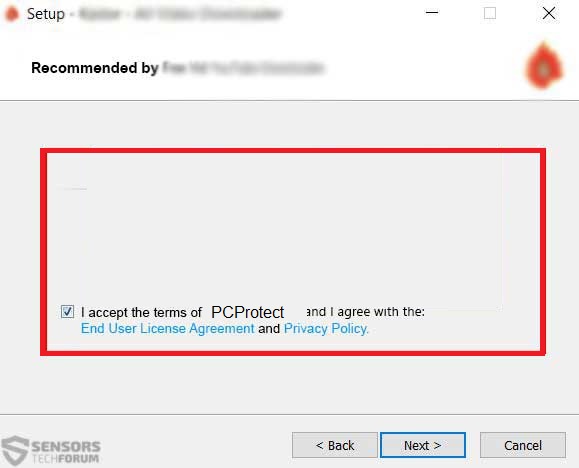
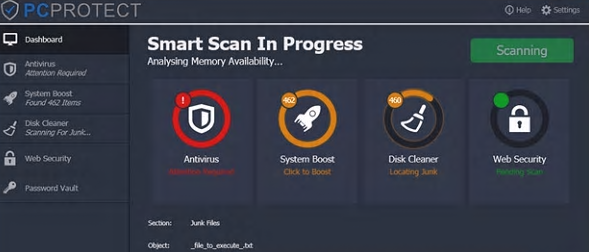
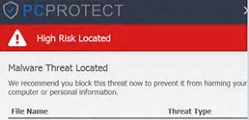
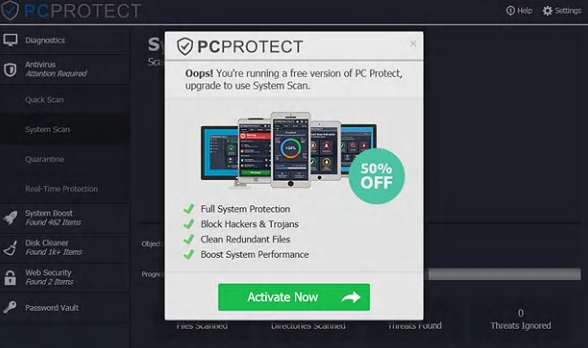














 1. Installer SpyHunter at scanne efter og fjerne PCProtect.
1. Installer SpyHunter at scanne efter og fjerne PCProtect.

















 STOPzilla Anti Malware
STOPzilla Anti Malware




